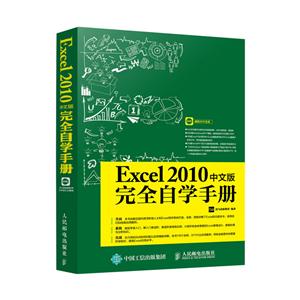Excel 2010中文版完全自学手-(附光盘) 版权信息
- ISBN:9787115409874
- 条形码:9787115409874 ; 978-7-115-40987-4
- 装帧:暂无
- 册数:暂无
- 重量:暂无
- 所属分类:>>
Excel 2010中文版完全自学手-(附光盘) 本书特色
《excel 2010中文版完全自学手册》以零基础讲解为宗旨,用实例引导读者学习,深入浅出地介绍了 excel 2010 的相关知识和应用方法。《excel 2010中文版完全自学手册》分为 6 篇,共 30 章。第 1 篇【基础知识】主要介绍了 excel 2010 的基础知识,工作簿与工作表,行、列和单元格,输入和编辑数据,管理与美化工作表以及查看与打印工作表等;第 2 篇【数据分析】主要介绍了排序和筛选、条件格式和数据验证以及数据透视表等;第 3 篇【图表】主要介绍了图表应用以及使用插图等;第 4 篇【公式与函数】主要介绍了公式和函数应用基础、逻辑函数、日期与时间函数、数学与三角函数、文本函数、查找与引用函数、财务函数、统计函数、其他函数以及数组公式等;第 5 篇【vba 应用】主要介绍了宏、vba的应用基础以及vba的应用等;第 6 篇【办公实战】主要介绍了协同办公、在会计工作中的应用、在财务管理中的应用、在人力资源中的应用、在行政管理中的应用及在市场营销中的应用等,供读者巩固提高。《excel 2010中文版完全自学手册》附赠的 dvd 多媒体教学光盘,包含了 10 小时与图书内容同步的教学录像,以及所有案例的配套素材和效果文件。此外,还赠送了大量相关内容的教学录像和电子书,便于读者扩展学习。本书不仅适合 excel 2010 的初、中级用户学习使用,也可以作为各类院校相关专业学生和电脑培训班学员的教材或辅导用书。
Excel 2010中文版完全自学手-(附光盘) 内容简介
全面、翔实、高效的excel自学宝典! 全面: 本书由数位国内职场人士和excel高手联袂打造,全面、细致讲解了excel的功能命令、使用技巧和经典应用案例。系统: 教初学者入门,教入门者进阶,教进阶者高级应用,介绍所有读者需要的excel表格设计、数据处理与分析知识。实战: 在介绍知识点的同时配以实例辅助讲解,全书176个实例、31个行业应用案例,帮助读者更快地掌握所学知识,提高excel应用水平。超值dvd光盘: 10小时与图书内容同步的视频讲解,让学习更轻松、更高效5000套word/excel/ppt常用模板,稍加修改即可应用到工作中100段excel vba源代码+excel函数查询电子书+excel数据分析电子书,带你畅游数据的海洋200集word/ppt应用技巧与案例视频讲解,全面提升职场竞争力7 小时windows 7 视频讲解+网络搜索与下载技巧电子书+常用五笔编码查询电子书+电脑维护与故障处理技巧查询电子书,做一个有备无患的办公高手
Excel 2010中文版完全自学手-(附光盘) 目录
第0章 Excel 2010学习攻略 2
0.1 Excel 2010的主要功能 2
0.2 Excel的应用 3
0.3 Excel的三元素 6
0.4 Excel的常用操作及快捷键 7
0.5 本书学习结构图 8
第1章 Excel 2010入门 9
1.1 Excel 2010的安装和卸载 9
1.1.1 安装Excel 2010 9
1.1.2 卸载Excel 2010 11
1.2 Excel 2010的启动与退出 12
1.2.1 使用【开始】程序菜单 12
1.2.2 创建桌面快捷方式 12
1.2.3 退出Excel 13
1.2.4 实例1:打开已存在的文件 13
1.2.5 实例2:快速打开*近使用的文件 13
1.3 Excel 2010的文件格式 14
1.3.1 支持的文件格式 14
1.3.2 鉴别Excel文件版本 14
1.3.3 实例:打开Excel 2003版本的文件 14
1.4 Excel 2010的操作界面 15
1.4.1 工作区 15
1.4.2 标题栏 15
1.4.3 功能区 15
1.4.4 “文件”选项卡 15
1.4.5 编辑栏 16
1.4.6 快速访问工具栏 16
1.4.7 状态栏 16
1.5 自定义Excel 2010 16
1.5.1 自定义快速访问工具栏 16
1.5.2 自定义背景和主题 17
1.5.3 自定义默认工作簿 18
1.5.4 自定义功能区 18
1.5.5 自定义状态栏 20
1.6 使用帮助系统 20
1.6.1 通过快速入门链接获取帮助 20
1.6.2 通过【F1】键获取帮助 20
1.6.3 通过帮助系统查看Excel新增功能 21
1.7 实战技巧 21
技巧1 启动Excel时自动打开指定的工作簿 21
技巧2 在安全模式下启动Excel 2010 22
技巧3 将自定义的操作界面快速转移到其他计算机中 22
第2章 工作簿与工作表 23
2.1 新建工作簿 23
2.1.1 创建空白工作簿 23
2.1.2 基于现有工作簿创建工作簿 24
2.1.3 使用模板创建工作簿 25
2.1.4 实例:创建月度个人预算表 26
2.2 保存工作簿 26
2.2.1 保存新建工作簿 26
2.2.2 另存工作簿 27
2.2.3 实例:另存为Excel 2003可识别的格式 27
2.3 打开和关闭工作簿 27
2.3.1 打开工作簿 28
2.3.2 关闭工作簿 28
2.3.3 工作簿的移动和复制 29
2.3.4 设置工作簿的信息 30
2.3.5 实例:快速打开*近使用的工作簿 30
2.4 插入和删除工作表 31
2.4.1 新建工作表 31
2.4.2 插入工作表 31
2.4.3 工作表的移动或复制 32
2.4.4 删除工作表 33
2.5 工作表的常用操作 34
2.5.1 选择单张或多张工作表 34
2.5.2 重命名工作表 34
2.5.3 隐藏和显示工作表 35
2.5.4 设置工作表标签颜色 36
2.5.5 保护工作表 36
2.5.6 实例:插入“销售报表”工作表 37
2.6 实战技巧 38
技巧1 修改文档默认保存的类型 38
技巧2 当工作表很多时如何快速切换 38
第3章 行、列和单元格 39
3.1 行与列的基本操作 39
3.1.1 选择行与列 39
3.1.2 插入行与列 39
3.1.3 删除行与列 40
3.1.4 显示/隐藏行和列 41
3.1.5 实例:快速插入多个行或列 42
3.2 设置行高与列宽 42
3.2.1 更改行高 42
3.2.2 更改列宽 43
3.2.3 实例:快速设置*合适的列宽 43
3.3 单元格的基本操作 44
3.3.1 选择单元格 44
3.3.2 插入和删除单元格 45
3.3.3 合并与拆分单元格 46
3.3.4 实例:修改学生成绩表 47
3.4 复制和移动单元格区域 48
3.4.1 利用鼠标复制与移动单元格区域 48
3.4.2 利用剪贴板复制与移动单元格区域 49
3.4.3 用插入方式复制单元格区域 49
3.4.4 实例:调整毕业生就业信息表 50
3.5 实战技巧 51
技巧1 快速插入连续的行 51
技巧2 移动和复制单元格 51
第4章 输入和编辑数据 53
4.1 输入数据 53
4.1.1 输入文本 53
4.1.2 输入数值 53
4.1.3 输入日期和时间 54
4.1.4 插入符号和特殊字符 55
4.1.5 导入外部数据 55
4.1.6 其他数据输入方式 56
4.1.7 实例:制作家庭账本 57
4.2 认识数据类型 58
4.2.1 常规格式 58
4.2.2 数值格式 58
4.2.3 货币格式 59
4.2.4 会计专用格式 59
4.2.5 日期和时间格式 60
4.2.6 百分比格式 61
4.2.7 分数格式 61
4.2.8 文本格式 62
4.2.9 特殊格式 62
4.2.10 自定义格式 63
4.2.11 实例1:快速输入身份证号码 63
4.2.12 实例2:快速输入小数 64
4.3 快速填充 65
4.3.1 填充相同的数据 65
4.3.2 填充有序的数据 65
4.3.3 多个单元格的数据填充 65
4.3.4 自定义等比序列填充 66
4.3.5 实例:快速输入每个月的工作日 66
4.4 编辑数据 67
4.4.1 修改数据 67
4.4.2 移动复制单元格数据 68
4.4.3 粘贴单元格数据 68
4.4.4 查找与替换数据 69
4.4.5 撤销与恢复数据 70
4.4.6 清除数据 71
4.4.7 实例:编辑员工基本信息表 71
4.5 实战技巧 72
技巧1 多个工作表填充相同数据 72
技巧2 导入网页数据 73
第5章 管理与美化工作表 75
5.1 设置对齐方式 75
5.1.1 对齐方式 75
5.1.2 自动换行 75
5.2 设置字体 76
5.2.1 设置字体和字号 76
5.2.2 设置字体颜色 77
5.2.3 设置背景颜色和图案 78
5.2.4 设置文本方向 80
5.2.5 实例:美化员工工资表 81
5.3 设置边框 82
5.3.1 使用功能区设置边框 82
5.3.2 使用对话框设置边框 83
5.3.3 打印网格线 83
5.3.4 实例:为会议签到表设置边框线 84
5.4 设置表格样式 85
5.4.1 套用浅色样式美化表格 85
5.4.2 套用中等深浅样式美化表格 86
5.4.3 套用深色样式美化表格 86
5.4.4 实例:为物资采购登记表设置表格样式 87
5.5 设置单元格样式 87
5.5.1 套用单元格文本样式 87
5.5.2 套用单元格背景样式 88
5.5.3 套用单元格标题样式 88
5.5.4 套用单元格数字样式 88
5.5.5 实例:美化入会申请表 89
5.6 使用主题设置工作表 90
5.6.1 选择工作表主题 90
5.6.2 自定义主题颜色 90
5.6.3 自定义主题字体 91
5.6.4 自定义主题效果 92
5.6.5 实例:设置产品资料清单 92
5.7 实战技巧 93
技巧1 自定义快速单元格样式 93
技巧2 自定义快速表格格式 94
技巧3 快速应用单元格数字格式 96
第6章 查看与打印工作表 97
6.1 视图查看方式 97
6.1.1 普通查看 97
6.1.2 分页查看 97
6.1.3 页面布局 98
6.1.4 自定义视图 98
6.2 窗口的基本操作 99
6.2.1 切换窗口 99
6.2.2 新建和重排窗口 99
6.2.3 冻结窗口 100
6.2.4 拆分窗口 101
6.2.5 隐藏窗口 101
6.2.6 调整工作表显示比例 102
6.2.7 实例:对比查看销售报表 103
6.3 批注 103
6.3.1 添加批注 103
6.3.2 编辑批注 104
6.3.3 设置批注格式 104
6.3.4 移动并调整批注大小 105
6.3.5 显示/隐藏批注 105
6.3.6 更改批注默认名称 106
6.3.7 审阅批注 106
6.3.8 删除批注 106
6.3.9 实例:审阅季度销售报告 106
6.4 添加打印机 107
6.4.1 添加本地打印机 107
6.4.2 添加网络中的打印机 109
6.4.3 实例:快速添加局域网中的打印机 109
6.5 设置打印页面 110
6.5.1 页面设置 110
6.5.2 设置页边距 111
6.5.3 设置页眉页脚 111
6.5.4 设置打印区域 113
6.6 打印工作表 114
6.6.1 打印预览 114
6.6.2 打印当前工作表 115
6.6.3 仅打印指定区域 116
6.6.4 实例1:在同一页上打印不连续的区域 116
6.6.5 实例2:打印产品价格目录表 117
6.7 实战技巧 118
技巧1 打印行号、列标 118
技巧2 每页都打印标题行 118
技巧3 显示未知的隐藏区域 119
第7章 排序和筛选 122
7.1 排序 122
7.1.1 单条件排序 122
7.1.2 多条件排序 122
7.1.3 按行排序 123
7.1.4 按列排序 124
7.1.5 自定义排序 124
7.1.6 实例1:随机排序 125
7.1.7 实例2:对所选区域进行排序 127
7.1.8 实例3:按拼音首字母进行排序 127
7.2 筛选 128
7.2.1 自动筛选 128
7.2.2 按颜色筛选 129
7.2.3 按文本筛选 130
7.2.4 按日期筛选 131
7.2.5 通配符模糊筛选 132
7.2.6 取消筛选 133
7.2.7 高级筛选 133
7.2.8 实例1:筛选不及格的学生 134
7.2.9 实例2:筛选高于平均销售额的员工 134
7.2.10 实例3:选择不重复的记录 135
7.3 分类显示和分类汇总 136
7.3.1 建立分类显示 136
7.3.2 清除分类显示 137
7.3.3 简单分类汇总 137
7.3.4 多重分类汇总 138
7.3.5 分级显示数据 139
7.3.6 清除分类汇总 140
7.3.7 实例:创建材料采购表 140
7.4 合并运算 142
7.4.1 按位置合并运算 142
7.4.2 由多个明细表快速生成汇总表 143
7.4.3 实例:制作汇总销售记录表 143
7.5 实战技巧 145
技巧1 按笔画排序 145
技巧2 通过辅助列,返回排序前的状态 146
技巧3 复制分类汇总后的结果 146
第8章 条件格式和数据验证 147
8.1 使用条件格式 147
8.1.1 条件格式综述 147
8.1.2 设置条件格式 147
8.1.3 管理和清除条件格式 148
8.2 突出显示单元格效果 149
8.2.1 实例1:突出显示成绩优秀的学生 149
8.2.2 实例2:突出显示本月销售额 150
8.2.3 实例3:突出显示李小林记录 150
8.2.4 实例4:突出显示包含Excel的文件 151
8.2.5 实例5:突出显示10个高分的学生 151
8.2.6 实例6:突出显示高于平均分的学生 152
8.2.7 实例7:挑出成绩低于平均值的学生 152
8.3 套用数据条格式 153
8.3.1 实例1:用蓝色数据条显示成绩 153
8.3.2 实例2:用红色数据条显示工资 153
8.3.3 实例3:用橙色数据条显示销售总额 154
8.4 套用颜色格式 154
8.4.1 实例1:用绿-黄-红颜色显示成绩 154
8.4.2 实例2:用红-白-蓝颜色显示工资 155
8.4.3 实例3:用绿-黄颜色显示销售额 155
8.5 套用小图标格式 155
8.5.1 实例1:用五向箭头显示成绩 155
8.5.2 实例2:用三色交通灯显示销售业绩 156
8.5.3 实例3:用五象限图显示采购表 156
8.6 自定义条件格式 156
8.6.1 自定义条件格式样式 156
8.6.2 使用公式自定义条件格式 157
8.6.3 实例:用自定义格式分析产品销售表 158
8.7 数据验证的条件 158
8.7.1 任何值 158
8.7.2 整数 159
8.7.3 小数 159
8.7.4 序列 159
8.7.5 日期 160
8.7.6 时间 160
8.7.7 文本长度 160
8.7.8 自定义 160
8.7.9 实例1:限制只能输入固定电话 161
8.7.10 实例2:限制学生的成绩范围 161
8.8 设置出错信息和出错警告信息提示 162
8.8.1 设置输入前的提示信息 162
8.8.2 设置输入错误时的警告信息 162
8.9 检测无效的数据 163
8.9.1 圈定无效数据 163
8.9.2 清除圈定数据 164
8.10 实战技巧 164
技巧1 复制数据有效性 164
技巧2 限制只能输入汉字 165
技巧3 查找具有数据有效性设置的单元格 165
第9章 数据透视表 167
9.1 认识数据透视表 167
9.1.1 数据透视表的定义 167
9.1.2 数据透视表的用途 167
9.1.3 数据透视表的数据组织 167
9.1.4 实例:创建简单的数据透视表 168
9.2 编辑数据透视表 169
9.2.1 修改数据透视表 169
9.2.2 添加或者删除记录 170
9.2.3 设置数据透视表选项 170
9.2.4 改变数据透视表的布局 172
9.2.5 整理数据透视表的字段 172
9.3 设置数据透视表的格式 174
9.3.1 数据透视表自动套用样式 174
9.3.2 自定义数据透视表样式 174
9.3.3 实例:制作销售业绩透视表 175
9.4 数据透视表中数据的操作 176
9.4.1 刷新数据透视表 176
9.4.2 数据透视表的排序 177
9.4.3 改变数据透视表的汇总方式 177
9.4.4 实例:分析财务报表 178
9.5 认识数据透视图 179
9.5.1 数据透视图的定义 179
9.5.2 数据透视图与标准图表的区别 179
9.6 创建数据透视图 180
9.6.1 通过数据区域创建数据透视图 180
9.6.2 通过数据透视表创建数据透视图 181
9.6.3 实例:制作公司经营情况明细表透视图 182
9.7 实战技巧 183
技巧1 格式化数据透视表中的数据 183
技巧2 复制和移动数据透视表 183
技巧3 将数据转换为静态图表 184
技巧4 自定义排序切片器项目 185
第10章 图表应用 188
10.1 图表的特点及使用分析 188
10.2 图表的构成元素 190
10.3 创建图表的方法 192
10.3.1 使用快捷键创建图表 192
10.3.2 使用功能区创建图表 192
10.3.3 使用图表向导创建图表 193
10.3.4 实例:将数据转化为图表 193
10.4 创建不同类型的图表 194
10.4.1 使用柱形图显示学生成绩差距 194
10.4.2 使用折线图显示销量变化 194
10.4.3 使用饼图显示人口比例 195
10.4.4 使用条形图显示业绩 195
10.4.5 使用面积图显示销售情况 195
10.4.6 使用散点图显示数据分布 196
10.4.7 使用股价图显示股价涨跌 196
10.4.8 使用曲面图显示数据 197
10.4.9 使用圆环图显示部分与整体的关系 197
10.4.10 使用气泡图显示数据分布 198
10.4.11 使用雷达图显示数据比例 198
10.5 图表的调整 198
10.5.1 在图表中插入对象 199
10.5.2 更改图表的类型 199
10.5.3 在图表中添加数据 200
10.5.4 调整图表的大小 201
10.5.5 移动和复制图表 201
10.5.6 设置和隐藏网格线 201
10.5.7 显示与隐藏图表 202
10.5.8 图表的排列与组合 203
10.5.9 绘制月收入对比图 203
10.6 美化图表 204
10.6.1 设置文字样式 204
10.6.2 设置填充效果 204
10.6.3 设置边框效果 205
10.6.4 实例:美化损益分析表 205
10.7 迷你图的基本操作 206
10.7.1 认识迷你图 206
10.7.2 创建迷你图的条件 206
10.7.3 创建迷你图的方法 207
10.7.4 插入迷你图 207
10.7.5 编辑迷你图 208
10.7.6 清除迷你图 208
10.7.7 实例:创建各季度销售额迷你图 209
10.8 动态图表的使用 209
10.9 实战技巧 210
技巧 将图表变为图片 210
第11章 使用插图 211
11.1 图片 211
11.1.1 插入本地图片 211
11.1.2 删除背景 212
11.1.3 颜色调整 212
11.1.4 艺术效果 212
11.1.5 压缩图片 213
11.1.6 更改图片 213
11.1.7 图片样式 214
11.1.8 图片边框 214
11.1.9 裁剪图片 215
11.1.10 旋转图片 216
11.1.11 实例:为产品清单添加图片 217
11.2 自选图形 218
11.2.1 形状类型 218
11.2.2 在形状中添加文字 219
11.2.3 选择多个形状对象 219
11.2.4 移动和复制对象 220
11.2.5 旋转和翻转形状 221
11.2.6 改变形状的堆叠顺序 222
11.2.7 组合对象 222
11.2.8 添加形状效果 223
11.3 剪贴画 224
11.3.1 插入剪贴画 224
11.3.2 管理剪贴画 225
11.3.3 修饰剪贴画 226
11.4 使用SmartArt图形 227
11.4.1 创建SmartArt图形 227
11.4.2 改变SmartArt图形布局 227
11.4.3 应用颜色和主题 228
11.4.4 调整SmartArt图形的大小 228
11.4.5 实例:绘制订单处理流程图 229
11.5 屏幕截图 230
11.5.1 截取整个窗口 230
11.5.2 截取窗口局部图 230
11.6 实战技巧 231
技巧 在Excel工作表中插入Flash动画 231
第12章 公式和函数应用基础 234
12.1 认识公式 234
12.1.1 基本概念 234
12.1.2 运算符 234
12.1.3 运算符优先级 235
12.2 公式的输入和编辑 235
12.2.1 输入公式 236
12.2.2 编辑和审核公式 236
12.2.3 使用公式计算符 237
12.2.4 移动、复制公式 238
12.2.5 实例:使用公式快速计算员工工资 239
12.3 认识函数 240
12.3.1 函数的概念 240
12.3.2 函数的组成 240
12.3.3 函数的分类 241
12.4 函数的输入与编辑 241
12.4.1 在工作表中输入函数 241
12.4.2 复制函数 242
12.4.3 修改函数 243
12.4.4 实例:制作加班时长统计表 243
12.5 单元格引用 244
12.5.1 单元格引用与引用样式 244
12.5.2 相对引用和绝对引用 246
12.5.3 混合引用 247
12.5.4 三维引用 247
12.5.5 循环引用 248
12.5.6 实例:引用计算公司利润 250
12.6 使用引用 250
12.6.1 输入引用地址 250
12.6.2 使用引用 252
12.7 单元格命名 254
12.7.1 为单元格命名 254
12.7.2 为单元格区域命名 255
12.7.3 单元格命名的应用 257
12.7.4 实例:汇总学生各科成绩表 257
12.8 实战技巧 258
技巧 引用其他工作簿中的单元格区域 258
第13章 逻辑函数 259
13.1 逻辑函数的基础知识 259
13.2 IF:根据逻辑测试值返回结果 259
13.2.1 实例1:判断学生的成绩是否合格 259
13.2.2 实例2:对员工的技能考核进行星级评定 260
13.2.3 实例3:根据绩效判断发多少奖金 261
13.3 AND:判断多个条件是否同时成立 261
13.3.1 实例1:判断员工是否完成工作量 261
13.3.2 实例2:对学生全部课程进行考评 262
13.4 OR:当指定的一个或一个以上条件为真时,即返回真 263
13.4.1 实例1:判断运动员获奖情况 263
13.4.2 实例2:对员工多门技能进行考核 263
13.4.3 实例3:根据员工性别和职位判断员工是否该退休 263
13.4.4 实例4:使用IF与OR函数解决计算错误值问题 264
13.5 NOT:判断指定的条件不成立 264
13.5.1 实例1:筛选应聘职工信息 265
13.5.2 实例2:核对比较庞大的两组数据 265
13.6 实战技巧 265
技巧1 对比AND、OR、NOT函数的用法 265
技巧2 逻辑函数间的混合运用 266
第14章 日期与时间函数 267
14.1 日期与时间函数的基础知识 267
14.2 TODAY:返回当前日期 267
14.2.1 实例1:显示当前的日期 267
14.2.2 实例2:放置2014年中秋节倒计时 268
14.2.3 实例3:根据出生日期计算年龄 268
14.3 NOW:返回当前日期和时间 269
14.3.1 实例1:显示当前日期和时间 269
14.3.2 实例2:计算离下班的时间 270
14.4 YEAR函数:返回某日对应的年份 270
14.4.1 实例1:统计员工上岗的年份 270
14.4.2 实例2:计算员工的工龄 270
14.5 MONTH:返回某日期对应的月份 271
14.5.1 实例1:计算机器开始使用的月份 271
14.5.2 实例2:自动填写报表中的月份 272
14.6 DAY:返回某日期对应当月的天数 272
14.6.1 实例1:返回任意日期对应的当月天数 272
14.6.2 实例2:推算生日是星期几 273
14.7 HOUR:返回时间值的小时数 273
14.7.1 实例1:计算停车的小时数 274
14.7.2 实例2:计算员工工时工资 274
14.8 WEEKDAY:返回某日为星期几 274
14.8.1 实例1:计算日期对应的星期数 274
14.8.2 实例2:计算国庆节的星期数 275
14.9 DATE:返回特定日期的年、月、日 276
14.9.1 实例1:将数值转化为标准日期 276
14.9.2 实例2:统计产品的促销天数 276
14.10 实战技巧 276
技巧1 Excel识别日期值的规则 276
技巧2 Excel识别时间数据的规则 278
第15章 数学与三角函数 279
15.1 SUM:求和 279
15.1.1 实例1:计算产品的总销售额 279
15.1.2 实例2:使用【自动求和】按钮求和 279
15.1.3 实例3:求3D合计值 280
15.2 SUMIF:根据指定条件对若干单元格求和 281
15.2.1 实例1:求生活费用支付总额 281
15.2.2 实例2:统计某一类产品的销售总金额 281
15.3 SUMIFS:对区域中满足多个条件的单元格求和 282
15.3.1 实例1:统计某日期区域的销售金额 282
15.3.2 实例2:对特定日期的降雨量求和 283
15.4 PRODUCT:计算所有参数的乘积 284
实例:根据单价、数量、折扣计算每件商品的金额 284
15.5 SUMPRODUCT:计算相应数组或单元格区域乘积之和 284
15.5.1 实例1:用单价、数量、折扣求所有商品的总金额 284
15.5.2 实例2:计算指定部门和职务的员工人数 285
15.5.3 实例3:统计指定分公司指定产品的销售总额 286
15.6 MOD:求两数相除的余数 287
实例:求购买商品后的余额 287
15.7 ABS:求数值的绝对值 287
实例:在数据比较中的应用 287
15.8 QUOTIENT:求除法的整除数 288
实例:在预算内能买多少件商品 288
15.9 ROUND:对数值进行四舍五入 288
15.10 ROUNDUP:按指定的位数向上舍入数字 289
实例:求向上舍入任意数值位数 289
15.11 RAND:返回大于等于0且小于1的随机数 289
15.11.1 在指定范围内产生随机数 289
15.11.2 求圆周率π的近似值 290
15.12 MMULT:求数组的矩阵乘积 291
15.13 实战技巧 291
技巧1 舍入与取整函数的对比 291
技巧2 随心所欲控制随机数 292
第16章 文本函数 293
16.1 LEN:返回文本字符串中的字符数 293
16.1.1 实例1:验证手机号码的位数 293
16.1.2 实例2:从身份证号码中提取性别信息 293
16.2 FIND:返回一个字符串的起始位置 294
16.2.1 实例1:查找商品名称中的全角空格 294
16.2.2 实例2:根据身份证号码统计“80后” 295
16.3 SEARCH:查找字符串中字符的起始位置 295
16.3.1 实例1:查找文本中的空格符 295
16.3.2 实例2:调整户型楼盘单价 296
16.4 LEFT:从**个字符开始返回指定个数的字符 296
16.4.1 实例1:提出身份证号码中的前6位区位码 296
16.4.2 实例2:提取不同个数的字符 297
16.4.3 实例3:分离姓名和电话号码 297
16.5 MID:从指定的位置起返回指定长度的字符 298
16.5.1 实例1:从身份证号码中提取出生日期 298
16.5.2 实例2:从E-mail地址中提取账号 299
16.6 REPLACE:将部分字符用另一个字符串代替 299
16.6.1 实例1:将手机号码的后四位替换为指定字符 299
16.6.2 实例2:在指定位置插入文本字符 300
16.7 TEXT:将数值转换为指定格式的文本 300
16.7.1 实例1:将日期转换为星期数 300
16.7.2 实例2:按工作量结算工资 301
16.8 LOWER:将文本中的大写字母转换为小写字母 301
16.9 实战技巧 302
技巧1 对比FIND和SEARCH函数用法 302
技巧2 大小写字母转换技巧 302
第17章 查找与引用函数 303
17.1 VLOOKUP:返回当前行中指定列处的数值 303
17.1.1 实例1:查询指定员工的销售业绩 303
17.1.2 实例2:将两张学生成绩表合并为一张表格 305
17.2 LOOKUP:从向量/数组中查找一个值 306
17.2.1 实例1:从商品编号中查找商品价格和库存量 306
17.2.2 实例2:从检索代码中查找各公司的销售额 308
17.3 INDEX:返回指定单元格或单元格数组的值 308
17.3.1 实例1:计算快递费用 309
17.3.2 实例2:制作打折商品标签 309
17.4 CHOOSE:根据索引值返回参数清单中的数值 310
17.4.1 实例1:指定岗位职称 310
17.4.2 实例2:根据工资表生成员工工资单 311
17.5 MATCH:返回指定方式下元素的相应位置 312
17.5.1 实例1:根据考生姓名查询考生考号 312
17.5.2 实例2:根据产品规格和型号查询价格 312
17.6 ADDRESS:按指定的行列建立单元格地址 313
17.6.1 实例1:计算业绩*高的员工在哪一单元格 313
17.6.2 实例2:按照卡拉OK厅的预约表输入人数 313
17.7 AREAS:返回引用中包含的区域个数 314
实例:统计区域总数 314
17.8 ROW:返回引用的行号 315
17.8.1 实例1:填充12个月的月份名 315
17.8.2 实例2:查看字符串中哪一个字符出现的次数多 315
17.9 实战技巧 316
技巧 对比分析LOOKUP和VLOOKUP函数的使用 316
第18章 财务函数 317
18.1 PMT:返回贷款的每期等额付款额 317
18.1.1 实例1:计算贷款的每期还款额 317
18.1.2 实例2:计算贷款的每季度应还款额 318
18.2 NPER:返回某项投资的总期数 319
18.2.1 实例1:计算房贷的还清年数 319
18.2.2 实例2:求银行存款累积到100万元的次数 319
18.3 RATE:返回年金的各期利率 320
18.3.1 实例1:计算银行存储利率 320
18.3.2 实例2:计算贷款的月利率和年利率 320
18.4 FV:基于固定利率返回期值 320
18.4.1 实例1:计算住房公积金的未来值 321
18.4.2 实例2:计算固定利率下混合现金流的终值 321
18.5 PV:返回投资的现值 322
18.5.1 实例1:计算某项投资的年金现值 322
18.5.2 实例2:按照普通复利计算投资项目现值 322
18.6 DB:使用固定余额递减法计算折旧值 323
18.6.1 实例1:采用固定余额递减法计算固定资产的每年折旧额 323
18.6.2 实例2:计算某大型机器的折旧值 323
18.7 SLN:返回某项资产在一个期间的线性折旧值 324
实例:采用直线法计算固定资产的每月折旧额 324
18.8 DDB:使用双倍余额递减法计算折旧值 324
实例:采用双倍余额递减法计算固定资产的每年折旧额 325
18.9 SYD:返回某项资产按年限总和折旧法计算某期的折旧值 325
实例:采用年数总和法计算出固定资产的每年折旧额 325
18.10 IRR:返回一组现金流的内部收益率 326
实例:计算项目投资的内部收益率 326
18.11 实战技巧 326
技巧1 计算变动利率下混合现金流的终值 326
技巧2 其他财务函数 327
第19章 统计函数 329
19.1 COUNT:求数值数据的个数 329
19.1.1 实例1:考勤统计 329
19.1.2 实例2:使用【自动求和】按钮统计参加测试人数 330
19.2 COUNTA:计算指定区域中非空白单元格的个数 330
19.2.1 实例1:统计培训人员人数 330
19.2.2 实例2:统计参加运动会的人数 331
19.3 COUNTIF:求满足给定条件的数据个数 331
19.3.1 实例1:统计员工工资表中各部门的人员数 331
19.3.2 实例2:求参会者年满30岁的人数 333
19.3.3 实例3:查询重复的电话记录 333
19.4 AVERAGE:求参数的平均值 333
19.4.1 实例1:统计某班高考平均分 334
19.4.2 实例2:求销售部门的平均工资 334
19.5 AVERAGEA:计算列表中数值的平均值 335
实例:计算平均成绩(缺考为0) 335
19.6 MODE:求在某一数组或数据区域中出现频率*高的数值 335
实例:统计出现频率*高的数 335
19.7 MAX:返回一组值中的*大值 336
19.7.1 实例1:统计产品*高销售量值 336
19.7.2 实例2:统计上半年笔记本的销售*高金额 337
19.8 MIN:返回一组值中的*小值 337
19.8.1 实例1:求销售额度*低的产品 337
19.8.2 实例2:求技能测试的*低记录(忽略缺席人员) 338
19.9 RANK:返回一个数字在数字列表中的排位 338
19.9.1 实例1:对某班考试成绩排名次 338
19.9.2 实例2:显示某产品的销售排名 339
19.10 实战技巧 339
技巧 对比分析AVERAGE和 AVERAGEA函数的使用 339
第20章 其他函数 341
20.1 工程函数 341
20.1.1 DEC2BIN:将十进制转换为二进制数 341
20.1.2 BIN2DEC:将二进制转换为十进制数 342
20.1.3 DELTA:测试两个数值是否相等 342
20.1.4 IMSUN:返回多个复数之和 343
20.2 多维数据集函数 344
20.3 信息函数 344
20.3.1 CELL:返回单元格的信息 344
20.3.2 TYPE:检测数据的类型 345
20.4 兼容性函数 346
20.5 实战技巧 347
技巧 自定义函数 347
第21章 数组公式 349
21.1 认识数组 349
21.1.1 数组的定义 349
21.1.2 数组的类型 349
21.2 数组公式 350
21.2.1 认识数组公式 350
21.2.2 输入数组公式 351
21.2.3 选择数组所在的区域 351
21.2.4 修改数组公式 352
21.2.5 扩展和缩小数组公式 353
21.3 数组运算 354
21.3.1 相同维度数组运算 354
21.3.2 不同维度数组运算 355
21.3.3 数组的矩阵计算 356
21.4 应用数组公式 356
21.5 实战技巧 357
技巧1 多单元格数组公式的输入与特性 357
技巧2 使用【插入函数】对话框输入数组公式 358
第22章 宏 360
22.1 认识宏 360
22.2 创建宏 360
22.2.1 录制宏 360
22.2.2 使用Visual Basic创建宏 361
22.2.3 实例:使用宏录制Excel操作过程 362
22.3 运行宏 362
22.3.1 使用宏对话框运行 362
22.3.2 为宏设置快捷键 363
22.3.3 使用快速访问工具栏运行宏 364
22.3.4 单步运行宏 364
22.4 管理宏 364
22.4.1 编辑宏 365
22.4.2 删除宏 365
22.4.3 加载宏 365
22.5 宏的安全设置 366
22.5.1 宏的安全作用 366
22.5.2 修改宏的安全级 366
22.6 利用宏制作考勤表 367
22.7 实战技巧 370
技巧 启用被禁用的宏 370
第23章 VBA的应用基础 371
23.1 认识VBA 371
23.1.1 什么是VBA 371
23.1.2 VBA的用途 371
23.1.3 VBA与宏的关系 371
23.2 VBA编程环境 371
23.2.1 打开VBA编辑器 371
23.2.2 菜单和工具栏 372
23.2.3 工程资源管理器 372
23.2.4 属性窗口 373
23.2.5 代码窗口 373
23.2.6 立即窗口 373
23.2.7 本地窗口 373
23.2.8 实例:编写一个简单的VBA程序 374
23.3 常量和变量 375
23.3.1 常量 375
23.3.2 变量 375
23.3.3 数据类型 376
23.4 运算符 376
23.4.1 算数运算符 376
23.4.2 比较运算符 377
23.4.3 连接运算符 377
23.4.4 逻辑运算符 378
23.5 过程 379
23.5.1 过程的定义 379
23.5.2 过程的调用 379
23.6 内置函数 380
23.6.1 VBA函数 380
23.6.2 对话框函数 380
23.6.3 自定义函数 382
23.6.4 实例:写一个函数 383
23.7 语句结构 385
23.7.1 条件语句 385
23.7.2 输入/输出语句 385
23.7.3 循环语句 385
23.7.4 With语句 386
23.7.5 错误处理语句 386
23.7.6 Select Case语句 386
23.7.7 常用控制语句的综合运用 387
23.8 对象与集合 389
23.8.1 属性 389
23.8.2 方法 389
23.8.3 事件 390
23.8.4 Excel中常用的对象 390
23.9 实战技巧 391
技巧 导出与导入宏文件 391
第24章 VBA的应用 393
24.1 窗体 393
24.1.1 插入窗体 393
24.1.2 移除窗体 393
24.1.3 显示窗体 394
24.1.4 设置窗体 395
24.1.5 向窗体中添加控件 395
24.1.6 窗体事件 396
24.1.7 关闭窗体 396
24.2 窗体控件 397
24.2.1 认识控件 397
24.2.2 命令按钮 397
24.2.3 复选框 398
24.2.4 选项按钮 399
24.2.5 列表框和复合框 400
24.2.6 文本框 402
24.2.7 滚动条 403
24.2.8 标签控件 404
24.2.9 图像控件 405
24.2.10 实例:制作客户满意度调查问卷 406
24.3 使用VBA实现统计和查询 408
24.4 使用VBA制作人事信息管理系统 409
24.5 实战技巧 423
技巧 将光标重新定位在文本框中 423
第25章 协同办公 426
25.1 不同文档间的协同 426
25.1.1 将Excel数据移植到Word中 426
25.1.2 将Excel数据移植到PowerPoint中 428
25.1.3 导入Access数据库 430
25.1.4 导入来自文本文件的数据 431
25.2 Excel 2010的共享 432
25.2.1 电子邮件 432
25.2.2 向存储设备中传输 433
25.2.3 局域网中的共享 433
25.3 Excel的网络应用 434
25.3.1 在工作表中创建超链接 434
25.3.2 将Excel文件发布到Web中 437
25.3.3 将网页中的数据导入到Excel中 437
25.3.4 在网页中编辑Excel文件 438
25.4 Excel跨平台的协作 440
25.4.1 使用iOS设备协助办公 440
25.4.2 使用安卓设备协助办公 442
25.5 实战技巧 444
技巧 用Word和Excel实现表格的行列设置 444
第26章 Excel在会计工作中的应用 445
26.1 会计中Excel的应用法则 445
26.2 会计基础知识 445
26.2.1 会计凭证及分类 445
26.2.2 会计账簿及分类 446
26.3 建立会计科目表 446
26.3.1 建立会计科目表 447
26.3.2 美化会计科目表 449
26.4 建立会计凭证表 451
26.4.1 设计会计凭证表 451
26.4.2 建立会计凭证表 452
26.4.3 会计凭证数据筛选 453
26.5 建立日记账簿 454
26.5.1 设计日记账簿格式 454
26.5.2 在日记账设置借贷不平衡自动提示 455
26.6 建立分类账簿 456
26.6.1 设计分类账簿格式 456
26.6.2 建立总分类账表 458
26.7 建立科目汇总表 459
26.7.1 设计科目汇总表格式 459
26.7.2 建立科目汇总表 460
26.8 建立会计报表系统 462
第27章 Excel在财务管理中的应用 465
27.1 财务管理基础知识 465
27.2 记账凭证的填制 465
27.3 处理明细账 469
27.4 设计项目成本预算分析表 470
27.5 设计信用卡银行对账单 473
27.6 设计住房贷款速查表 475
27.7 设计年度财务报告 478
第28章 Excel在人力资源中的应用 481
28.1 人力资源中的Excel应用法则 481
28.2 设计应聘者基本情况登记表 481
28.3 设计人力资源招聘流程表 483
28.4 设计人事变更统计表 486
28.5 设计员工培训成绩分析表 488
28.6 设计加班时间记录表 490
28.7 设计销售部分业绩分析表 492
28.8 设计员工年度考核系统 494
第29章 Excel在行政管理中的应用 497
29.1 行政管理中的Excel应用法则 497
29.2 设计员工资料归档管理表 497
29.3 设计领导日程安排表 500
29.4 设计会议议程记录表 503
29.5 设计公司客户接洽表 505
29.6 设计员工差旅报销单 506
29.7 设计办公用品采购统计表 508
第30章 Excel在市场营销中的应用 511
30.1 营销基础知识 511
30.2 汇总与统计销售额 511
30.3 设计产品销售分析图 513
30.4 市场渠道选择分析 515
30.5 用数据透视表分析员工销售业绩 518
30.6 用数据透视表建立客户汇总表 521
30.7 建立进存销管理表 522
展开全部
Excel 2010中文版完全自学手-(附光盘) 作者简介
龙马高新教育,专业的计算机图书策划、编写团队,多年来在计算机图书方面积累了丰富的教学和写作经验,近期更是在手机数码图书方面开拓了新的领域。代表作品包括“从新手到高手”系列、“编程宝典”系列、“完全自学手册”系列、“24小时玩转”系列等,获得了读者的广泛认可。